Начертание
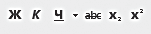
Кроме размера или гарнитуры, у каждого шрифта можно изменить начертание. Делается
это с помощью либо специальной кнопки на ленте, либо, что тоже удобно, комбинацией горячих клавиш:
- нормальное;
- курсивное (Ctrl+I);
- полужирное (Ctrl+B); • подчёркнутое (Ctrl+U).
Кроме того, вы можете использовать самые разнообразные комбинации этих начертаний:
- полужирный курсив;
- подчёркнутый курсив и т. д.
А ещё шрифт можно зачеркнуть (этот приём очень часто используется в блогах). Например: «Не кажется ли вам, коллеги что новая книга Д. Д. — это типичный маразм для дебилов образец лёгкой литературы?» Вроде бы и приличия соблюдены, и читателям ваше отношение к теме более чем понятно.
Наконец отдельные знаки можно сделать подстрочными и надстрочными. Это бывает необходимо, например, при работе в математических формулах
x2 + y2 = z2.
Для этого эффекта тоже существует сочетание горячих клавиш :
- Надстрочный знак — Ctrl+Shift+<клавиша «+»>
- Подстрочный знак — Ctrl+Shift+<клавиша «–»>
Как вы поняли, для каждой из этих операций нам необходимо нажать одну из кнопок в нижней части панели шрифтов — или сразу несколько. При определении начертания шрифта вы можете сочетать разные эффекты, получая, например, полужирный курсивный синий шрифт или подчёркнутый красный. После нажатия кнопки начертания она как бы «утапливается» в панель: повторное нажатие на неё позволяет снять параметр начертания с выделенного участка текста.
Кнопка регистра Аа (её можно найти в правом нижнем углу) позволяет быстро преобразовать строчные буквы в ПРОПИСНЫЕ — или наоборот.
